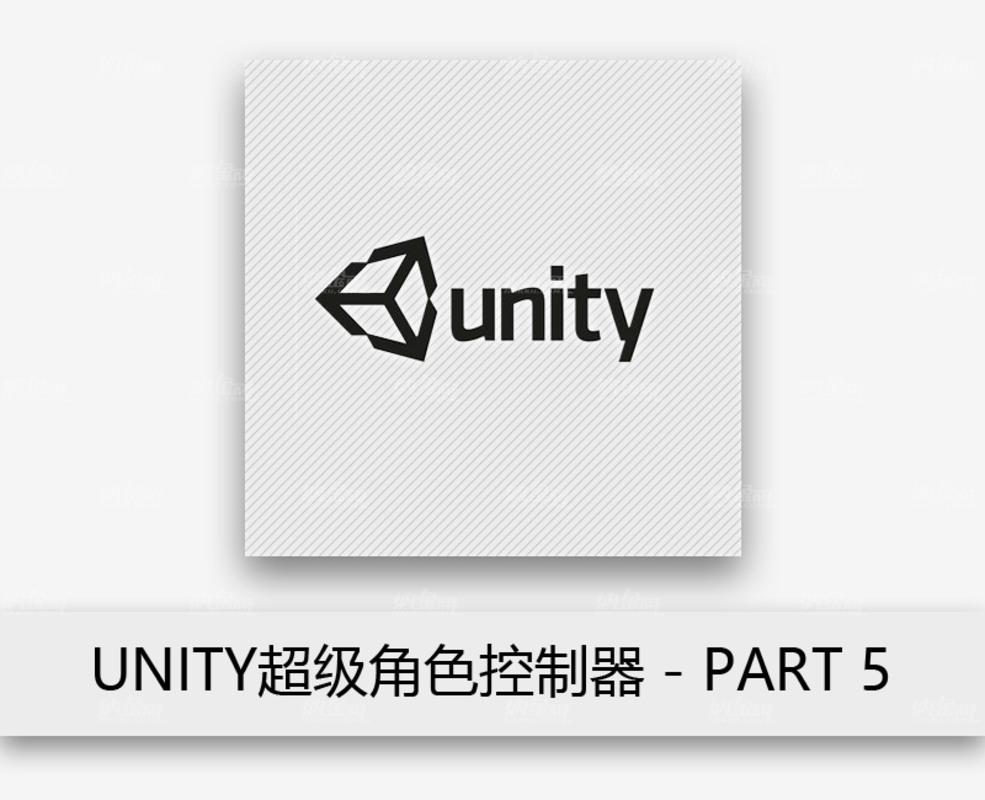Vray for Rhino选项设置讲解
本节汇宝盆为大家带来的是:Vray for Rhino选项设置讲解
vray for rhino入门教程,具体是Vray for Rhino选项设置讲解,望大家一起学习交流。
安装后,先在上面菜单——渲染——将目前的渲染器改为vray,如图
改完后,会出现这条工具栏,这个就是Vray的工具栏。
第一个按钮M:是打开材质编辑器的,用于编辑各种材质
第二个按钮O:左键点击是打开Vray的菜单,用于调整各种vray的选项。右键点击是打开rhino的渲染菜单,用于调整rhino的网格设定这些。
第三个按钮F:是打开渲染的窗口,用于查看你上次渲染的图片。
第四个按钮:左键点击是渲染,跟犀牛默认的渲染按钮效果一样。右键点击可以局部渲染,点击后,在视图窗口,划出一个矩形选择区。渲染时,就只会渲染矩形选区里面的内容。
第五个按钮:是建立一个太阳光,跟图标看起来很像。
第六个按钮:是建立一个无限大的平面,可以用于建立地面之类的效果。
最后一个按钮,请直接无视……简单理解为Vray的广告按钮就行。
现在我们就来详细介绍下,Vray的菜单,也就是第二个按钮O里面的内容。
这里的内容也算是Vray的重点之一,如果想渲染出好的效果,单单靠材质编辑,是不行的,必须配合Vray的选项调整。

打开Vray的菜单,如图所示。
先看看"文件"菜单
保存:保存当前的Vray设置。
加载:加载以前保存过的Vray设置。
我们每次重新打开Rhino时,Vray的选项会变成默认值,所以我们调节好一次后,可以把设置保存起来,下次打开rhino,直接加载以前的设置就行,这样就方便多了。
打开"全局开关",如图。再次说明下,不同版本的Vray默认值不同。
这里显示的是Vray的默认值,我们主要改的是:
勾选"线程占用低优先级" 勾选这个后,渲染的时候,cpu就不会全被Vray占用了,这样一来,我们在苦苦等待渲染的同时,还可以聊聊QQ,听听歌等。
去掉"隐藏的灯光" 去掉后,我们隐藏起来的灯光才不会有效果,我们才能更好的自己编辑灯光。
请注意:有些版本的Vray默认值,勾选了"默认的灯光",请把它去掉,因为"默认的灯光"是一个看不见,又无法编辑的灯光……
打开"系统",如图
这个基本不用改什么,不过有些东西,还是可以根据个人爱好改改的……下面是按我个人习惯改的
渲染块区域的大小,我一般把宽度和高度都改为32或者16,这个是渲染时,显示目前计算区域的大小,最好不要太大……
内存限制,如果你需要渲染很大很高质量的图,就把这个值改大一些,防止内存不足,无法计算灯光这些,一般都是够的……
计算顺序,一般我都改为由上到下,方便渲染的时候观看效果,如果效果不好,及时取消渲染,调整效果……
打开"摄像机",如图
这个内容之多,或许可以单独写一遍教程了,不过还好,对于工业设计来说,一般全关闭就好。如果是室内设计,建筑设计这些,需要开启太阳光系统的时候,才配合这个使用。总之,一般人,全关闭就行,这个是进阶需要弄的。
打开"输出",如图
你想渲染多大的图,就改多大的分辨率…
值得一提的是去掉"覆盖rhino的视口设置"后,渲染的分辨率大小,就取决于你要渲染的那个视觉窗口有大多
反锯齿,在需要渲染较高质量的渲染图就勾选,可以解决渲染后图片放大后,线条边缘有锯齿的现象。但是勾选后,会增加渲染时间。
打开"环境贴图",如图
这里主要是控制渲染的整个环境的,默认勾选"全局光"和"背景"就行。
选项前面的颜色块,是调节颜色的(废话= =),比如:背景默认为黑色,我们也可以改为白色、红色等,或者自己赋予"背景"环境贴图,这样渲染出来更真实。
而数字1:是调节强度的,比如:天光,我们想更亮就调到2等,更高的数字。如果想暗一点,可以调到0.3等,低些的数字。
如果选项后面是一个小写的m,则说明这个选项被指定一些特殊效果。
如果后面是一个大写的M,则说明这个选项被指定了一些特殊效果,这时候,选项前面的设置无效。
如图,红色卷起来部分无效
这里需要把所以M改为m,也就是去掉所有特殊设置,点击下M,出现如下图
把"类型"里面的"天空",改为"无",然后点击"应用"就行 。
打开"图样采样器",如图
这里需要结合接下来即将讲到的各种设置才解释得清楚。我就教一种我们常用到的渲染设置吧,适用于大多数工业设计和室内设计。
开启"反锯齿过滤器"即可
上面还是保持默认的"自适应细分值"
打开"真蒙特卡洛采样器",如图
这个不用改,保持如图的设置就行……
如果需要高质量的渲染图,特别是自己布置灯光那种类型,可以调节"最小采样数",越高效果越好,时间越久……
打开"颜色映射器",如图
这里根据不同情况,更改不同选项……在这里,说一种通用的选项,适合多数情况。
保持如图的选项,直接勾选"子像素"即可。
这2个选项直接跳过就行,不需要改什么,如图
打开"间接照明",如图
这里算是一个重点设置之一了。针对工业设计、室内设计和建筑设计等不同领域,所需要的引擎需要适当修改。这里介绍一种通用,适合多数渲染情况的设置。
保持其他选项如图不变,把"次要引擎"改为"灯光缓存",并把倍增器(调节效果强度的)改为0.8即可。
打开"发光贴图",如图
这里修改"最小比率"和"最大比率"可以渲染出更好的效果,数值越大,效果越好,但是一般不用修改,默认的数值效果还可以。数值太大,渲染速度慢很多很多……
这里只需要把"多过程"的勾去掉就行。这样效果的时候,更方便我们观察效果。
打开"灯光缓存",如图
这里暂时不需要修改什么,细分值越大,效果越好,一般需要渲染出分辨率高的图,就需要增加细分值。
打开"焦散",如图
这里是默认关闭就行,如果需要渲染出钻石、玻璃、水等焦散效果,才开启,效果设置得好,就很好看,但是一开启,渲染速度慢很多很多……
以上介绍的是Vray的通用设置,这种选项设置不是万能的,但是适合大多数情况使用。以后有空,再介绍下,材质编辑,以及各种其他进阶的设置。
最后提醒下,记得用一开始教的"保存"设置……这样下次渲染的时候,才不用重新设置一次,直接加载就行。
- Tags:vray for rhino
全部评论:1条